iPhone kırmızı ekranı nasıl düzeltilir?
iPhone başlatılırken kırmızı bir ekran görürseniz ne yapmalısınız?
Seçenek 1 iPhone'u Kurtarma Moduna Alın ve ardından iOS'u Güncelleyin
1. Cihazınızı bir bilgisayara bağlayın. macOS Catalina 10.15 yüklü bir Mac'te Finder'ı açın. macOS Mojave 10.14 veya önceki bir sürümü yüklü bir Mac'te veya bir PC'de iTunes'u açın.
2. Bilgisayarınızda aygıtınızı bulun .
3. Cihazınız bağlıyken şu adımları izleyin:
- iPhone 8 ve üstü: Sesi açma düğmesine basıp bırakın. Sesi kısma düğmesine basın ve bırakın. Yan düğmeyi basılı tutun. Kurtarma modu ekranını görene kadar Yan düğmeyi basılı tutmaya devam edin.
- iPhone 7 ve iPhone 7 Plus: Sesi kısma düğmesini ve Uyut/Uyandır düğmesini basılı tutun. Kurtarma modu ekranını görene kadar Sesi kısma düğmesini basılı tutmaya devam edin.
- iPhone 6s ve öncesi: Hem Uyut/Uyandır düğmesini hem de Ana Ekran düğmesini basılı tutun. Kurtarma modu ekranını görene kadar Ana Sayfa düğmesini basılı tutmaya devam edin.
iTunes'da güncellemeniz veya geri yüklemeniz istendiğinde Güncelle'yi seçin. Bu, cihazınızı iOS'un en son sürümüne güncelleyecektir. Geri Yükle'yi seçerseniz, iPhone'unuzu siler. Bilgisayarınız, cihazınız için yazılımı indirecektir. 15 dakikadan uzun sürerse cihazınız kurtarma modundan çıkar ve 2. ve 3. adımları tekrarlamanız gerekir.
Seçenek 2 Ondesoft iOS Sistem Kurtarmayı Kullanın
Kırmızı ekran gibi takılan her türlü iPhone'u düzeltmek için Ondesoft iOS Sistem Kurtarma'yı deneyebilir ve 1 tıklamayla kurtarmadan çıkıp / girebilirsiniz .
Adım 1. Ondesoft iOS Sistem Kurtarmayı Çalıştırın
Ondesoft iOS Sistem Kurtarma'yı Mac veya Windows'ta indirin, kurun ve çalıştırın. Arayüz aşağıdaki gibi gösterilmiştir. Arayüz ayrıntılı talimatlar içerir.
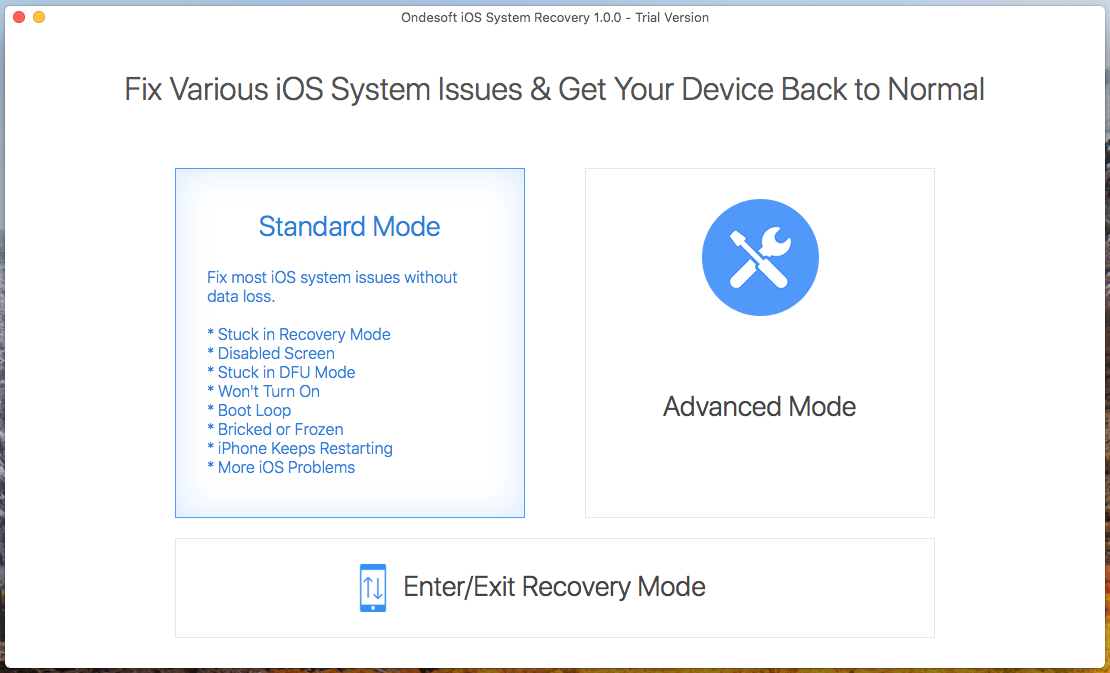
Adım 2. iPhone'unuzu USB kablosuyla bağlayın.
Kırmızı ekran gibi sık karşılaşılan sorunları gidermek için Standart Mod'a tıklayın. Talimatları izleyin ve Firmware Paketini indirin.

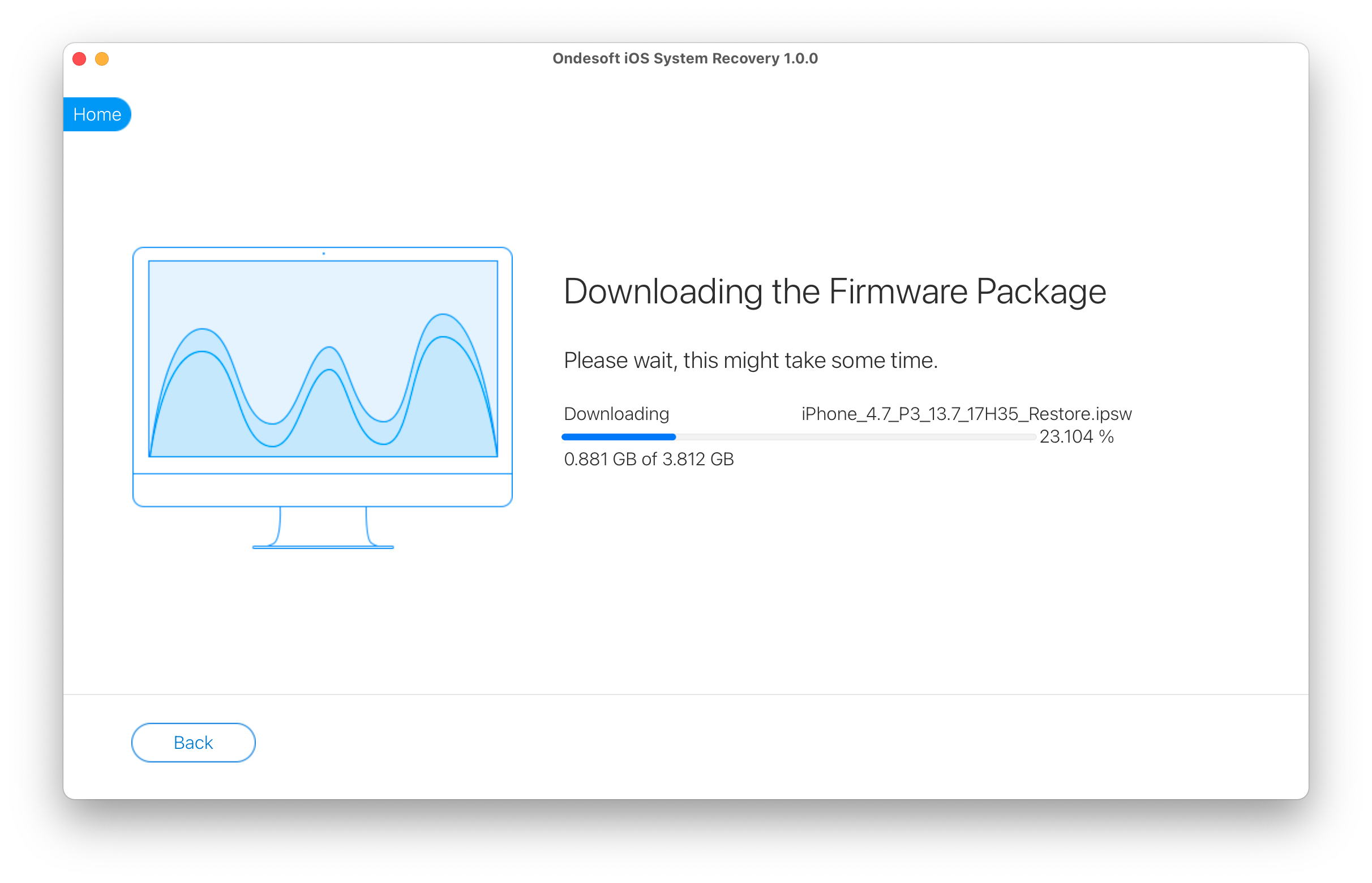
3. Adım. iPhone kırmızı ekranını düzeltmek için Başlat'a tıklayın.
İndirdikten sonra, iPhone'unuzdaki kırmızı ekran sorununu gidermek için Başlat düğmesine tıklayın.
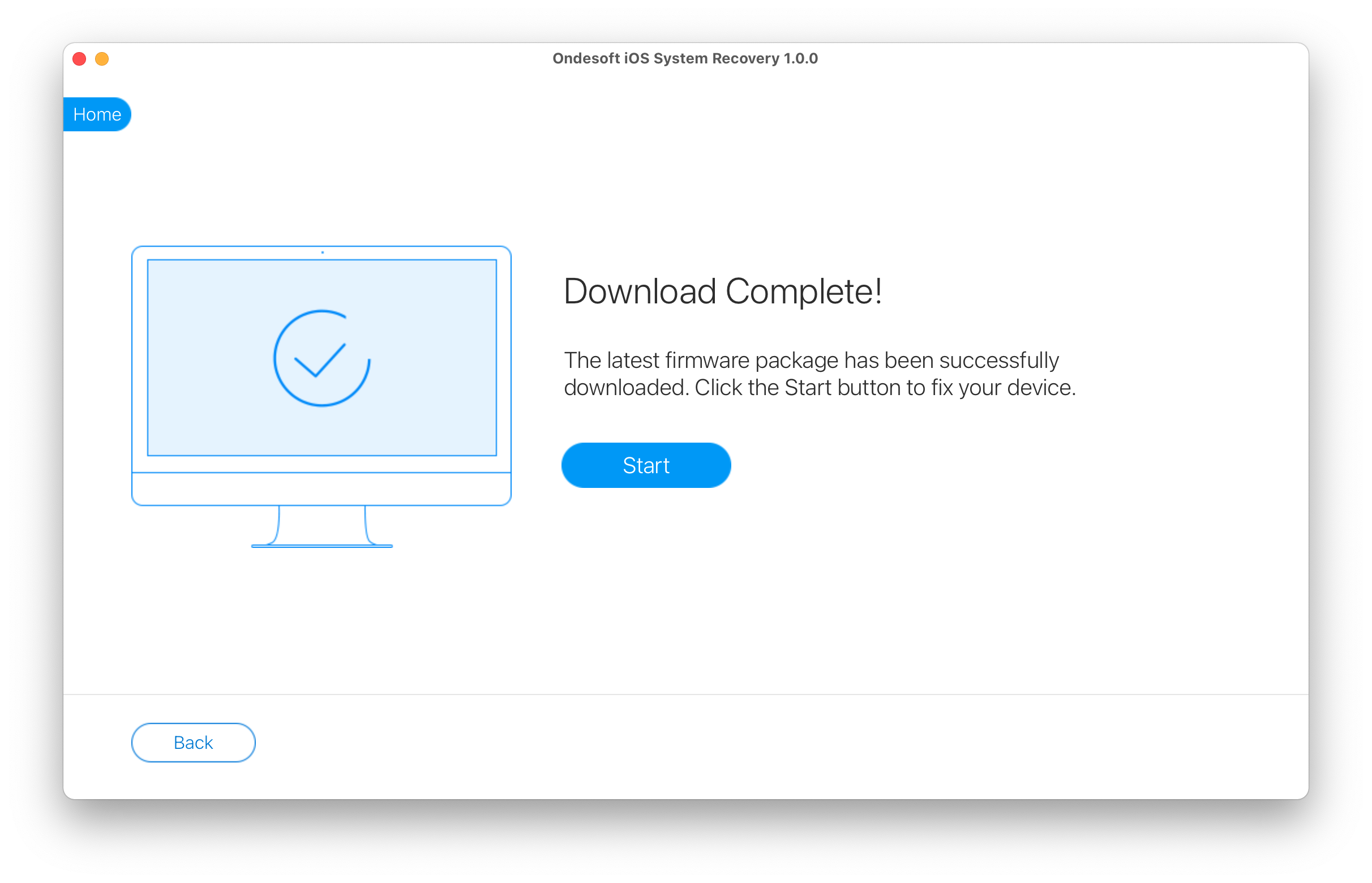
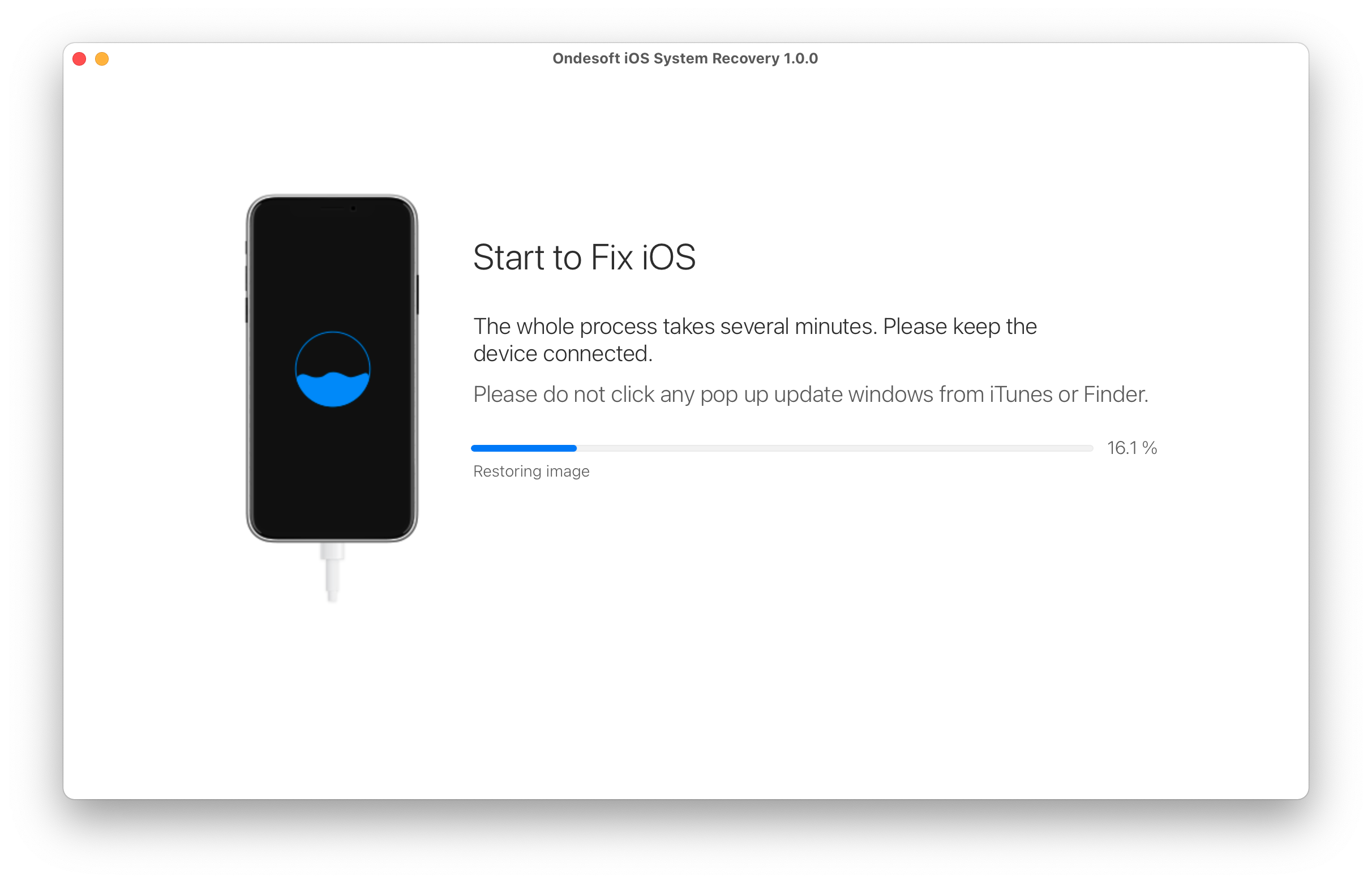
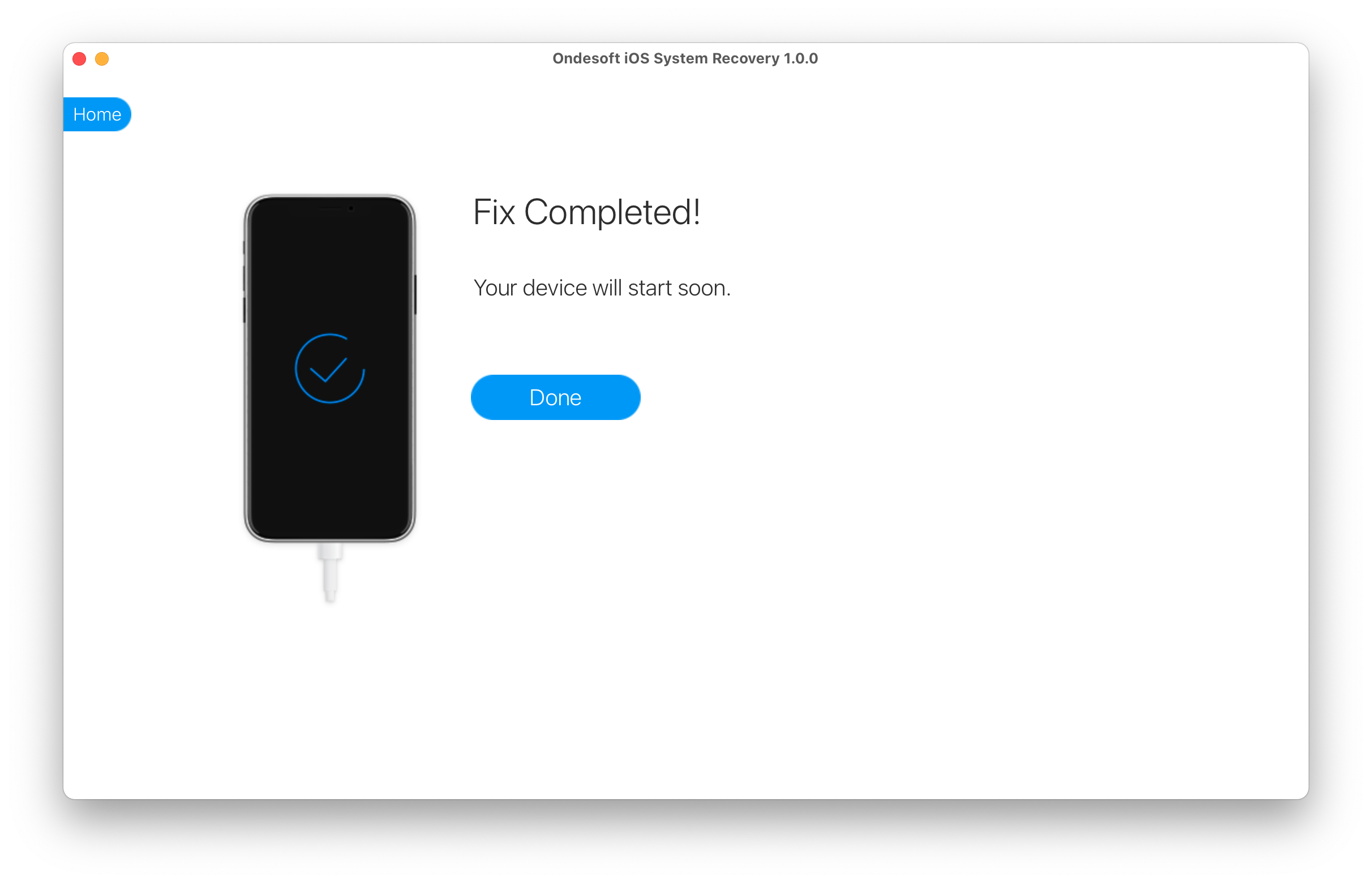
Kenar çubuğu
Sıcak İpuçları
İlgili Bağlantılar
- İPhone'un iTunes'da tanınmamasını düzeltin
- iPhone kırmızı ekranını düzeltin
- Donmuş bir iPad'i Düzeltin
- Donmuş bir iPhone'u 2 basit yolla sıfırlayın
- İPhone beyaz ölüm ekranını düzeltin
- Apple logosuna takılan iPhone'u düzeltin
- Geri yükleme ekranında takılan iPhone'u düzeltin
- iPhone geri yükleme hatalarını düzeltin
- iPhone siyah ekranını düzeltin
- iPhone/iPad'in Yeniden Başlatmaya Devam Etmesini Düzeltin
- DFU modunda sıkışmış iPhone/iPad'i düzeltin
- Önyükleme Döngüsü'nde sıkışmış iPhone'u düzeltin
- Kurtarma modunda takılan iPhone'u düzeltin
- iPhone veya iPad'inizi kurtarma moduna alın
- Bir iPhone/iPad'in Açılmamasını Düzeltin
iPhone Temizleyici İpuçları
- Apple Kimliğini Kaldır
- Ekran Şifresini Kaldır
- iPhone'da arama barındırma hizmetini sil
- iPhone'da çerezleri sil
- iPhone'da geçmişi temizle
- iPhone'daki mesajları sil
- Fotoğrafları iPhone'dan silin
- iPhone'da arama geçmişini silin
- iPhone'u silin
- iPhone'daki tüm içeriği ve ayarları sil
- Özel parçaları sil
- iPhone'da Facebook mesajını sil
- iPhone'da Facebook önbelleğini temizle
- iPhone'da Twitter önbelleğini temizle
- Parola Olmadan iPhone/iPad'imi Bul'u Kapatın






